Seitenfehler in nicht veräpter Bereich BSOD -Problem unter Windows PC
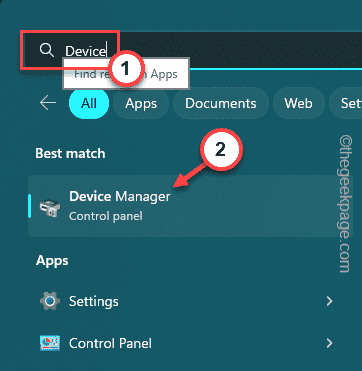
- 3089
- 838
- Ilja Köpernick
Während der Versuch, die neuesten Funktionen zu installieren, kann Ihr Computer in einen BSOD -Fehler fallen, der diesen Stoppcode fordertSeitenfehler im nicht sitzenden Bereich”Zusammen mit dem Grund für das Scheitern der Hardlock.sys Datei. Sie können den Hardlock annehmen.Sys ist eine externe Hardwaredatei, aber es ist nicht. Diese von Drittanbietern entwickelte Datei ist eine gültige Datei. Es befindet sich im Inneren der Treiber Ordner der System32 Verzeichnis. Befolgen Sie diese einfachen Schritte, um das Problem zu lösen. Normalerweise sollte eine einfache Registrierungsbearbeitung den Trick ausführen. Wenn das jedoch nicht funktioniert, sollte das Löschen des älteren HASP -Treibers das Problem lösen.
Inhaltsverzeichnis
- Fix 1 - optimieren Sie die Registrierung
- Fix 2 - Deinstallieren Sie den Treiber deinstallieren
- Fix 3 - Aktualisieren Sie den problematischen Treiber
Fix 1 - optimieren Sie die Registrierung
Versuchen Sie, die Registrierung auf Ihrer Maschine so zu ändern, dass dieses Hardlocke.SYS verursacht dieses Problem nicht.
1. Sie können das Suchfeld mit dem aufrufen Windows+s Schlüsse zusammen und dann schreibe “reflikt“.
2. Danach tippen ““RegistierungseditorDas in den Suchergebnissen erscheint.
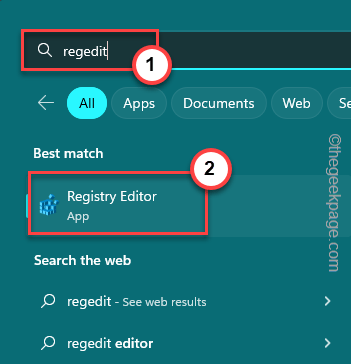
WARNUNG - Die Registrierung ist ein sehr sensibler Ort in Ihrem System. Fehler wie eine einzelne falsche Wertänderung können dazu führen, dass das System einen irreversiblen Fehler hat. Erstellen Sie also, bevor Sie den Hauptteil der Lösung betreten, eine Registrierungssicherung.
A. Klicken Sie zunächst auf “Datei”Aus der Menüleiste.
B. Tippen Sie auf dem Kontextmenü “Export”Um eine neue Registrierungssicherung zu erstellen.
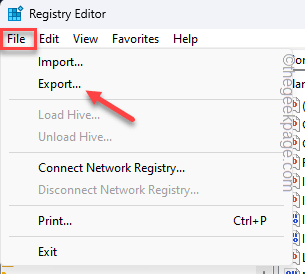
Denken Sie daran, diese Sicherung einen eingängigen Namen zu geben und an einem sicheren Ort zu speichern.
3. Sobald Sie auf der Seite "Registrierungseditor" sind, erreichen Sie diesen Ort -
HKLM \ System \ CurrentControlSet \ Services \ Hardlock
4. Wenn Sie am angegebenen Ort angekommen sind, versuchen Sie, das zu findenStart"DWORD-Wert im rechten Bereich".
5. Wenn Sie es sehen können, Doppelauftastung um es zu bearbeiten.
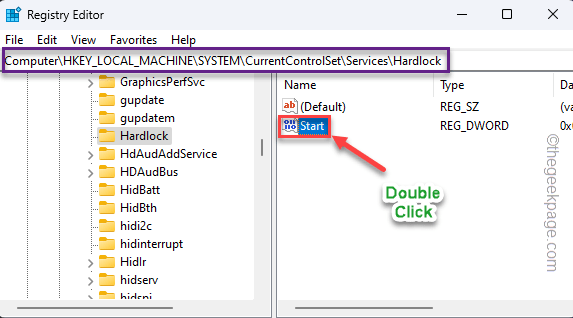
6. Jetzt geben Sie einfach einfach ein “4”Im Wertdatenfeld.
7. Danach klicken Sie auf “OKUm diese Änderung zu speichern.
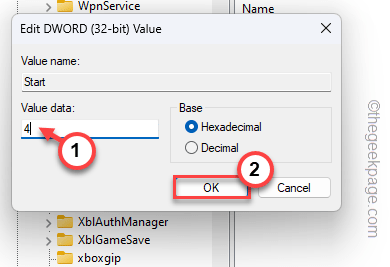
Wenn Sie den Wert des Starts geändert haben, beenden Sie den Registrierungsredakteur. Diese Änderung wird erst dann stattfinden, bis Sie Neustart das System.
Nach dem Neustart Ihres Computers erneut die Installation der Windows -Updates erneut.
Fix 2 - Deinstallieren Sie den Treiber deinstallieren
Deinstallieren des älteren HASP -Lizenztreiber. Befolgen Sie also diese Schritte, um das zu deinstallieren -
1. Sie können die extrahieren Haspdinst Paket in das C: Laufwerk.
[
Wenn Sie es nirgendwo finden, finden Sie es an diesem Standardort-
%Programfiles (x86)%\ Thales \ Sentinel Ldk \ Redvertribute \ Laufzeitumgebung \ CMD Installation
]
Sie können dies nicht in ein Unterverzeichnis des C -Laufwerks extrahieren.
2. Sobald Sie es extrahiert haben, verwenden Sie das Suchfeld zum Eingeben “CMD“.
3. Dann klicken Sie mit der rechten Maustaste auf “Eingabeaufforderung"In den Suchergebnissen und tippen"Als Administrator ausführen“.
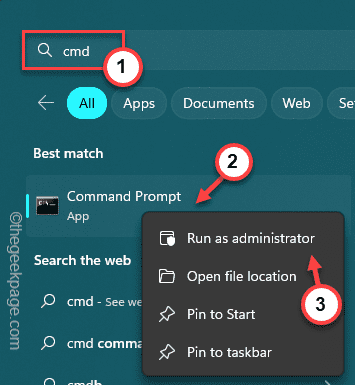
4. Wenn sich das Terminal öffnet, schreiben diese beiden Codes und schlagen Eingeben Navigieren zum C: Laufwerk.
C: CD \
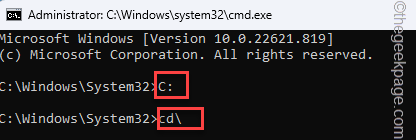
5. Kopieren Einfügen Der Befehl und Hit Eingeben Um den HASP -Treiber zu deinstallieren.
Haspdinst.exe -kp -r -fr -v -Purge
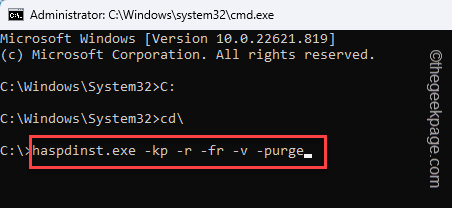
Wenn der Fahrer von Ihrem Computer deinstalliert wird, werden Sie dies sehen Operation erfolgreich abgeschlossen prompt auf Ihrem Bildschirm.
Neu starten dein Computer.
Auf diese Weise werden Sie dem Hardlock nicht antreten.Sys Problem wieder.
NOTIZ -
Sie können den neuen HASP -Treiber problemlos installieren, indem Sie diese Schritte befolgen -
1. Öffnen eine erhöhte CMD Fenster mit Verwaltungsrechten.
2. Nur Kopieren Einfügen Der Befehl und Hit Eingeben So installieren Sie den neuesten Treiber.
Haspdinst.exe -i -fi -kp -fss
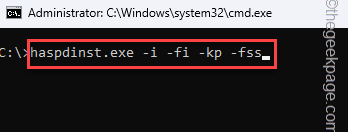
Die neueste Version des HASP -Treibers wird installiert. Sie können zu http: // localhost: 1947 gehen und die Lebensfähigkeit der Installation überprüfen.
Fix 3 - Aktualisieren Sie den problematischen Treiber
Aktualisieren Sie den problematischen Treiber aus dem Geräte -Manager.
1. Zuerst schreiben ““Gerät”Im Suchfeld.
2. Dann tippen Sie “GerätemanagerUm es zu öffnen.
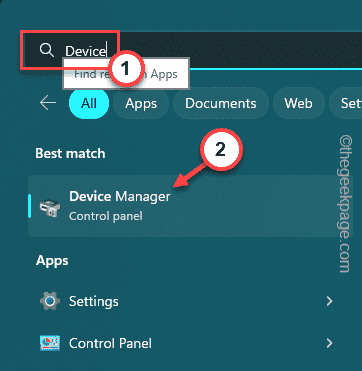
3. Wenn der Geräte -Manager -Bildschirm finden Sie die Wächter Treiber.
4. Dann klicken Sie mit der rechten Maustaste auf den Treiber und tippen Sie auf “Treiber aktualisieren“.
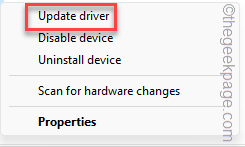
Gehen Sie einfach die Schritte auf dem Bildschirm durch, um den neuesten Treiber zu installieren.
Überprüfen Sie, ob dies funktioniert.
- « Der Roblox -Fehlercode 286 -Ihr Gerät verfügt nicht über genügend Speicher, um diese Erfahrung auszuführen
- Garmin USB -Gerät wird auf Windows PC nicht erkannt oder erkannt »

